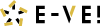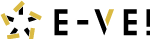Stripe APIログの取得・提供の手順について|イーベ!
〈 最終更新日時 2023/04/19 11:00 〉
【1】Stripe管理画面にログインした状態で、以下のURLをクリック
※「IP表示、ダッシュボードログOFF、今回の調査対象期間」という検索条件が設定されたページが開きます
この段階で、「結果がみつかりません」と表示された場合は、これ以上の作業はございません。
お手数ですが、弊社 e-ve@flagsystem.co.jp まで 表示結果をお知らせください。
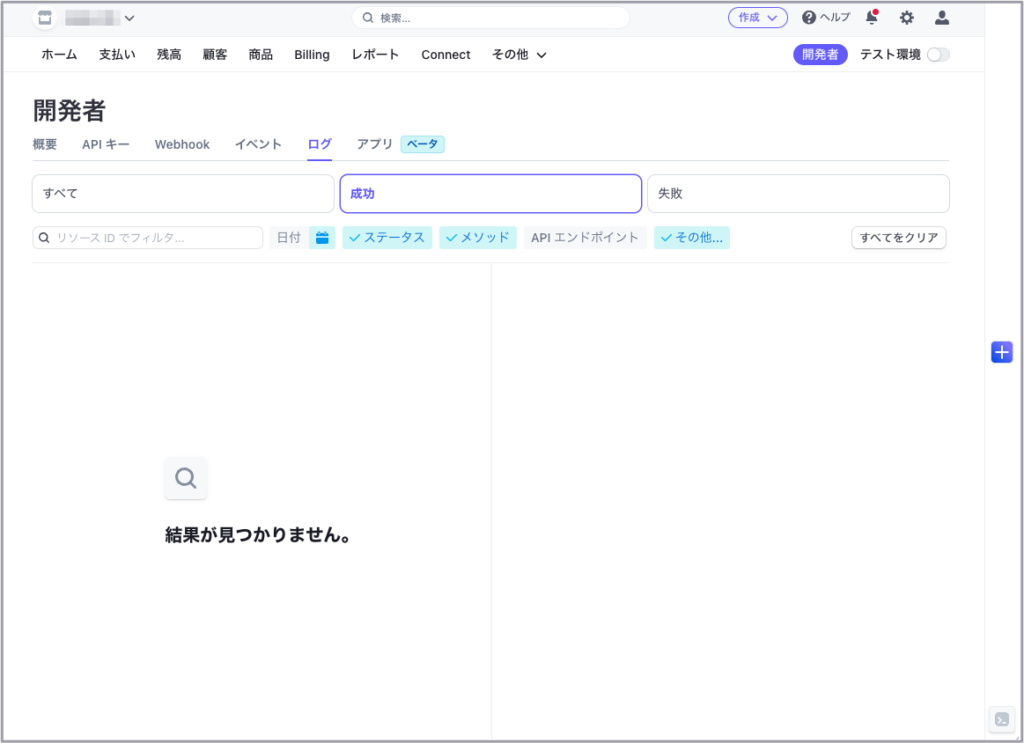
【2】左側にログが表示された場合、下部の「Load more」をクリック
調査対象期間(2022年12月27日〜)の全ログをご提供いただきたい為、「Load more」を押せなくなるまで、押し続けてください。
※ 表示件数が多く、なかなか押せない状態にならない場合は、弊社(電話番号 092-525-7111 平日10時-17時)までご相談ください。

【3】表示された一覧のログを保存
1.Load moreが押せなくなるまで表示した状態で、右クリック→「名前を付けて保存」
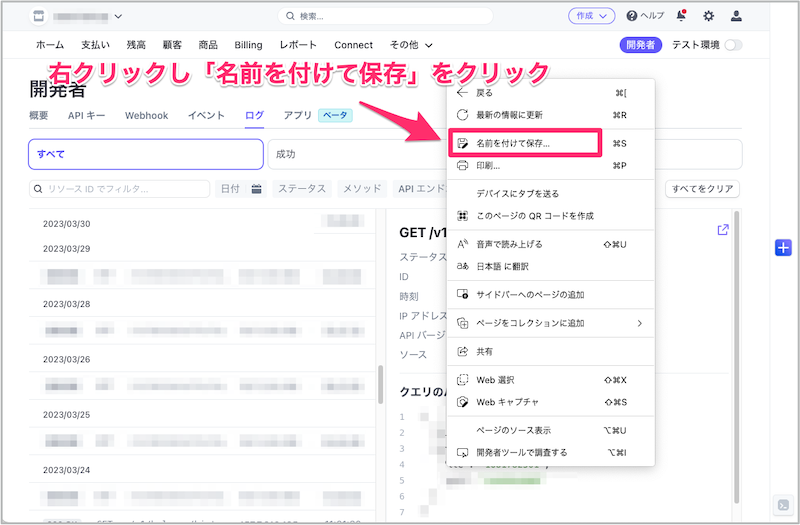
保存形式は「Webページ、すべて」を選択。保存する。
【 Windowsの場合 】
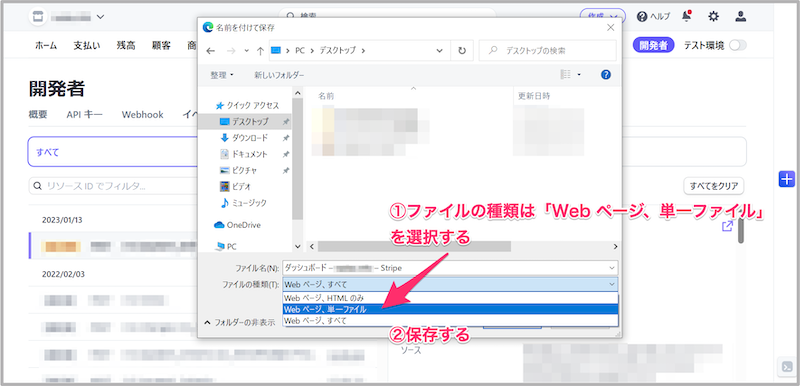
【 Macの場合 】

※「ダッシュボード アカウント名 stripe_files」という名前の ファイル が保存されます。
【 Windowsの場合 】
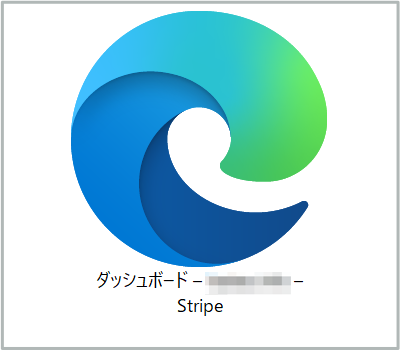
【 Macの場合 】
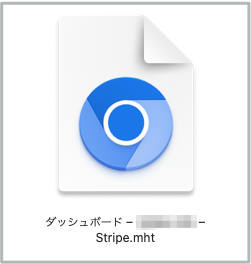
【4】保存したデータを イーべ!ファイルアップロードフォーム から送信ください
保存したデータを
イーべ!専用|ファイルアップロードフォーム
https://www.event-form.jp/event/51629/fileupload から送信してください。
※ 本アップロードフォームはイーべ!で作成していますので、同等のセキュリティで、データを保護しています。
作業は以上になります。
ご協力、ありがとうございます。